

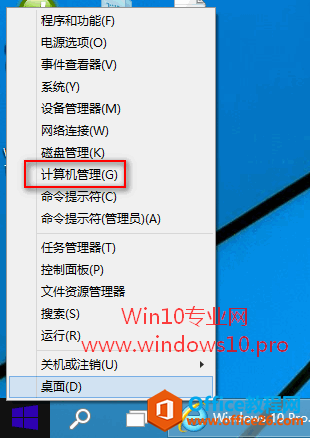
|
Windows操作系统作为优秀的操作系统,由开发操作系统的微软公司控制接口和设计,公开标准,因此,有大量商业公司在该操作系统上开发商业软件。 大家都知道,Administrator帐户是本地帐户,而微软在Windows10是大力提倡始于Windows8的微软帐户。所以就切换到了自己的微软帐户来登录,这样一来Administrator帐户就闲置了,并且因为Administrator是超级管理员帐户,闲置的话有较高的安全风险。所以决定把它禁用,方法如下: 按Win+X组合键或者右键点击Win10开始按钮弹出系统快捷菜单,选择其中的“计算机管理”。如图:
这时会打开“计算机管理”窗口,在左侧导航窗格中定位到“系统工具 - 本地用户和组 - 用户”,然后在右侧窗口中即可看到Administrator帐户。如图:
在Administrator帐户上点击右键,选择“属性”打开“Administrator属性”窗口。如图:
勾选“帐户已禁用”,确定,关闭窗口。 这样就禁用了Administrator帐户,注销或重启系统显示登录界面时,你会发现已经不再显示Administrator帐户了。 通过命令禁用Administrator帐户 除了以上操作方法,另外我们还可以通过运行命令来关闭Administrator帐户。 以管理员身份运行命令提示符窗口,输入以下命令:
回车,即可关闭Administrator帐户 Windows操作系统对硬件支持良好。 |
温馨提示:喜欢本站的话,请收藏一下本站!